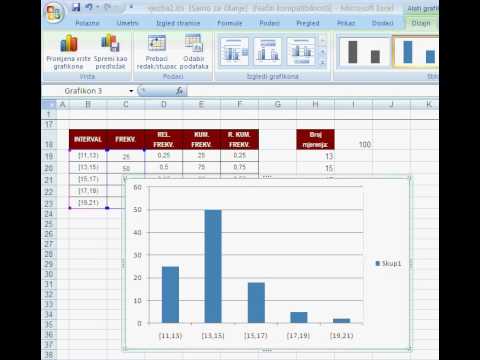
Sadržaj
Mnoge vrste tvrtki koriste tablice frekvencija i izvrsne su kao kalkulator frekvencije. Oni su matematički izračun koji, primjerice, pokazuje raspodjelu odgovora na pitanje.
Također bi mogli prikazati raspodjelu frekvencija pojava unutar skupa podataka.
Na primjer, podaci o temperaturi tijekom godine mogu se grupirati u raspone kako bi se vidjela kretanja klimatskih podataka. Naučiti izradu frekvencijskih tablica pomoću Excela u početku je pomalo izazovno, ali postaje vrlo jednostavno nakon što to učinite nekoliko puta.
Napravite raspon podataka o učestalosti
Učitajte svoje podatke u Excel. Najlakše je imati podatke u stupcima po pitanju, a odgovore različitih sudionika u redovima.
Na primjer, možda imate 100 odgovora na anketu u svom skupu podataka. Počnite numerirati svoj prvi red brojevima pitanja i odgovorima ispitanika u prvom stupcu u ćeliji A2.
Polja A1 bila bi prazna, ali ćelija A2 prvi bi ispitanici odgovarali na pitanja koja prelaze. Ćelija A2 imala bi rezultate prvih pitanja, stanica A3 drugo pitanje, i tako dalje, na kraju upitnika.
Pregledajte proračunsku tablicu nakon što su svi podaci uneseni, a zatim odredite raspon podataka. Ako u svom skupu podataka ima 100 ispitanika, imat ćete 100 redaka podataka, a završava se na retku 101. (Upamtite, prvi je red broj pitanja.)
Dakle, raspon podataka prvog stupca bit će A2: A101. Vaše drugo pitanje će biti raspon podataka: B2: B101.
Za brojanje koristite jednostavnu formulu. Recite da imate šest mogućih odgovora na svoje prvo pitanje. Formula bi glasila na sljedeći način:
= COUNTIF (a2: a101,1)
Ova formula kaže Excel-u da broji koliko se puta 1 pojavljuje u rasponu podataka koji se nalaze u stupcu A od retka 2 do retka 101.
Formula za prebrojavanje svih 2 u stupcu A glasila je kako slijedi:
= COUNTIF (a2: a101,2)
Formula 3-a bila bi brojila (b2: b101,3), i tako dalje kroz sve vaše moguće odgovore na pitanje.
Pojednostavite postupak tako da zalijepite prvu formulu brojanja - countif (a2: a101,1) - u ćelije za broj mogućih odgovora.
Na primjer, ako imate šest mogućih odgovora, kopirajte tu formulu u prvih šest ćelija na području svoje proračunske tablice, gdje radite svoje brojanje.
Kriterije promijenite ručno iz 1 u drugoj ćeliji u 2, a treće u 3 i tako dalje. Nakon što izvršite sve promjene od 1 do 6, stavite u formulu za izračun postotka raspodjele.
Ukupni broj rezultata stupaca u prvoj ćeliji ispod vašeg broja.
Na primjer, ako za brojanje koristite A105 do A110, upotrijebite gumb zbroja na alatnoj traci formule u Excelu za zbrajanje stupca ili ovu formulu: = sum (a105: a110). Za formulu biste koristili ćeliju A111.
Pomoću sljedeće formule izračunajte frekvencijsku raspodjelu rezultata u A105 do A110, započinjući s ćelijom A112: = a105 / a111). Tako ćete dobiti decimalni odgovor koji možete preoblikovati u postotak radi lakšeg pregleda.
Jednostavno kopirajte formulu u A112 i primijenite je na pet ćelija koje padaju ispod A112 da biste dobili postotnu raspodjelu svih odgovora.
Napravite tablicu učestalosti pomoću raspona podataka
Stvorite ili pronađite podatke koje želite sažeti.
Odredite raspon koji želite.
Na primjer, ako vaš skup podataka ide od 1 do 100, vjerojatno biste ga željeli probiti na 10 segmenata, 1 do 10, 11 do 20, 21 do 30, i tako dalje. Pretpostavimo da su vaši podaci u stupcu A i retcima od 1 do 100.
Unesite sljedeće brojeve od B1 do B10, u stupac pored niza podataka: 10, 20, 30, 40, 50, 60 i tako dalje, sa svakim brojem u zasebnoj ćeliji.
Odaberite 10 ćelija s mišem u stupcu C pored raspona podataka (stupac B).
Postavite miš u funkcijsku traku iznad proširivog lista (na kojem piše "fx"), a zatim upišite svoju formulu. Formula za brojanje frekvencija je prilično jednostavna: = frekvencija (b1: b100b1: b10).
Budući da je ovo funkcija polja, morate pritisnuti kontrolni pomak dok pritisnete Enter. Inače ćete dobiti pogrešku poput "= NAME?" ili tako nešto. Ako ste ispravno unijeli formulu, rezultati će biti prikazani u stupcu C1 do C10.
Ukupni rezultati C1-C10 C-a kako je objašnjeno u odjeljku 1, korak 5, ali koristeći stanice u C1 do C10.
Sljedeću formulu izračunajte raspodjelom frekvencija rezultata u C1 do C10, započinjući s ćelijom C11: = c1 / b $ b11). Tako ćete dobiti decimalni odgovor koji možete preoblikovati u postotak radi lakšeg pregleda.
Jednostavno kopirajte formulu u C1 i primijenite je na devet ćelija koje padaju ispod C1 da biste dobili postotnu raspodjelu u svim rasponima.